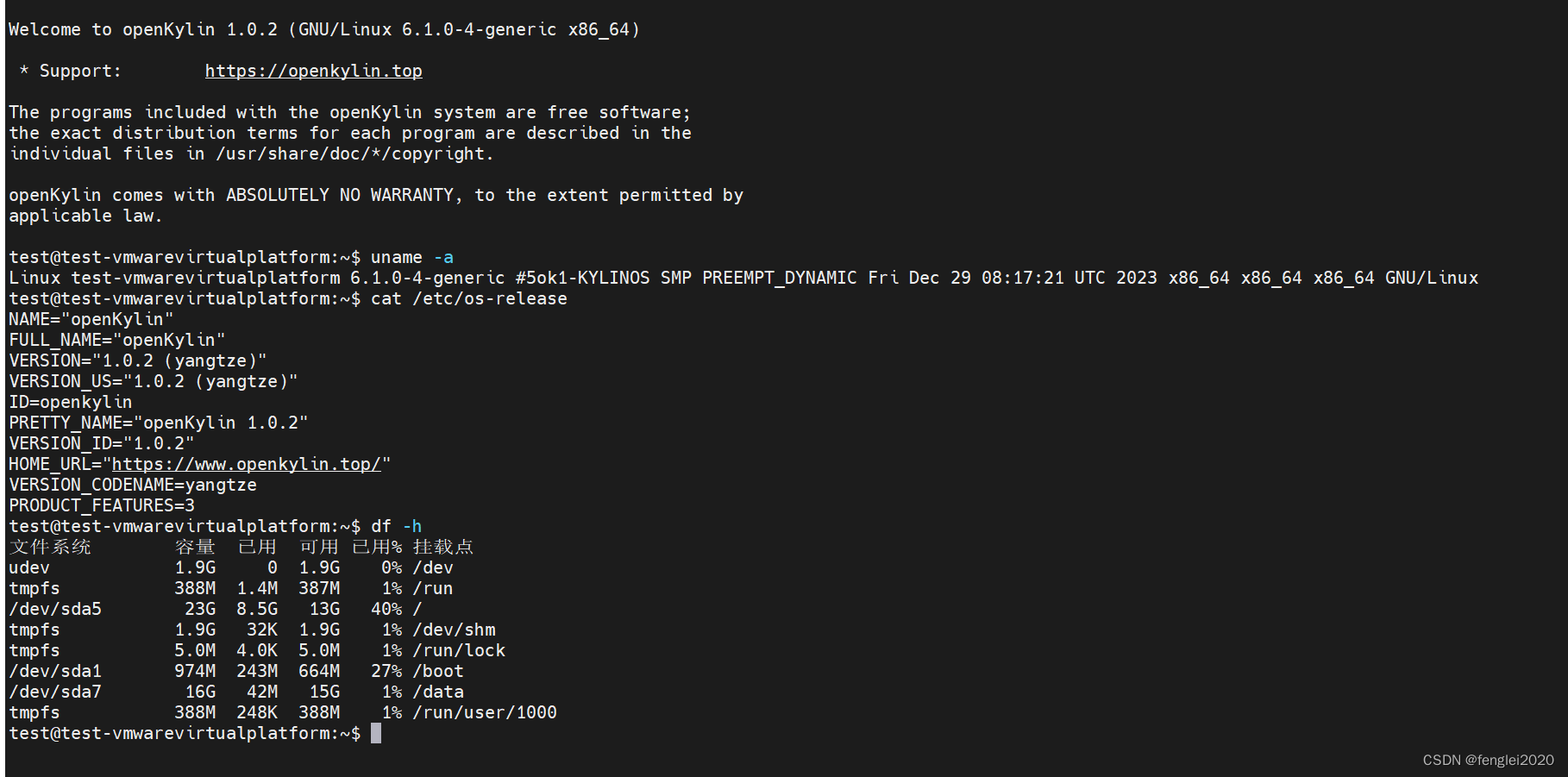国产麒麟系统官网地址:
https://www.openkylin.top/downloads/
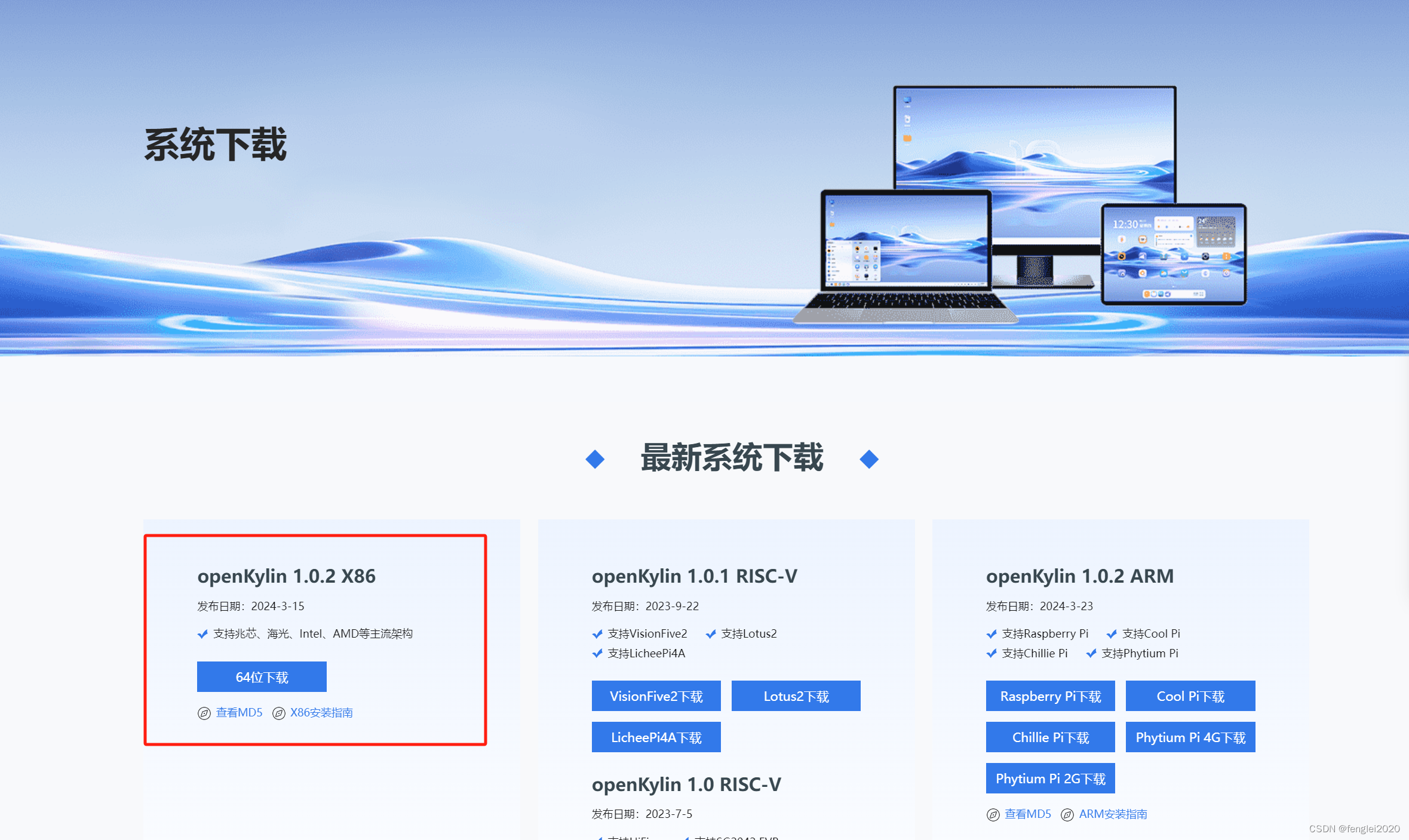
下载该镜像后,使用VMware部署一个虚拟机:
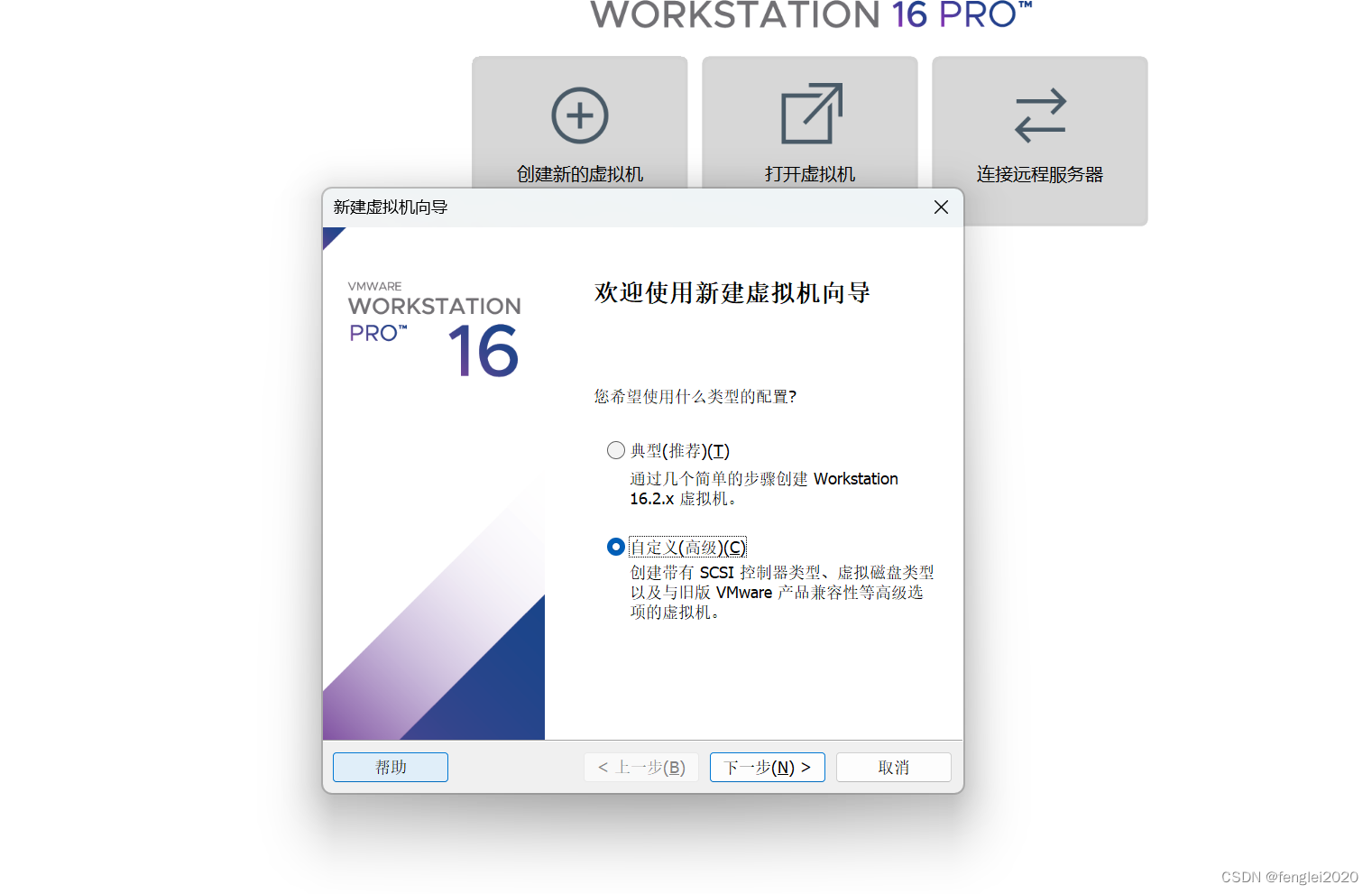
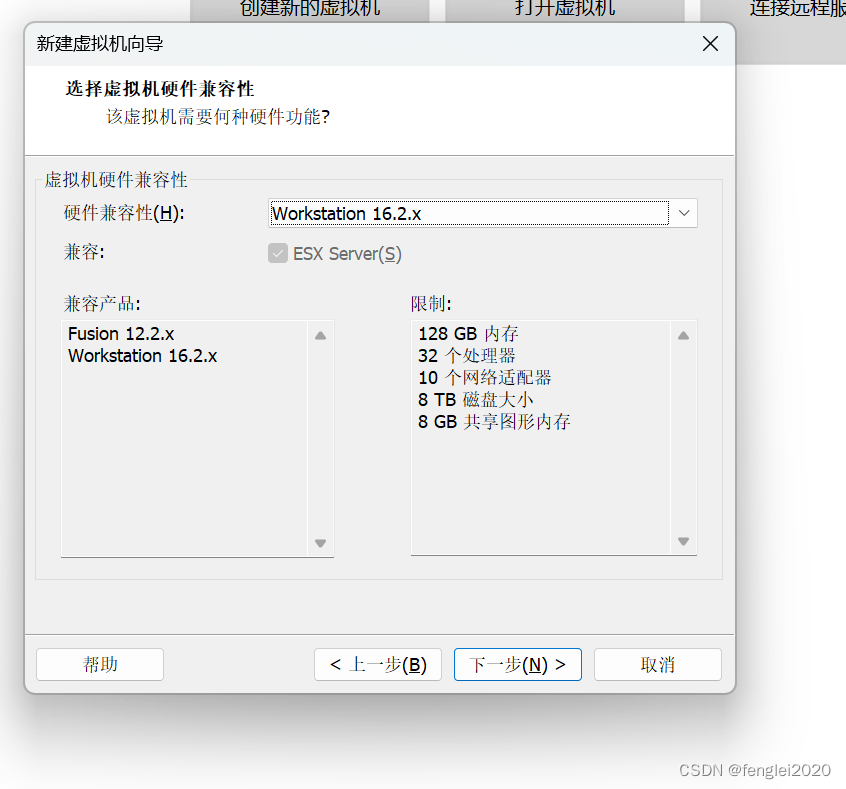
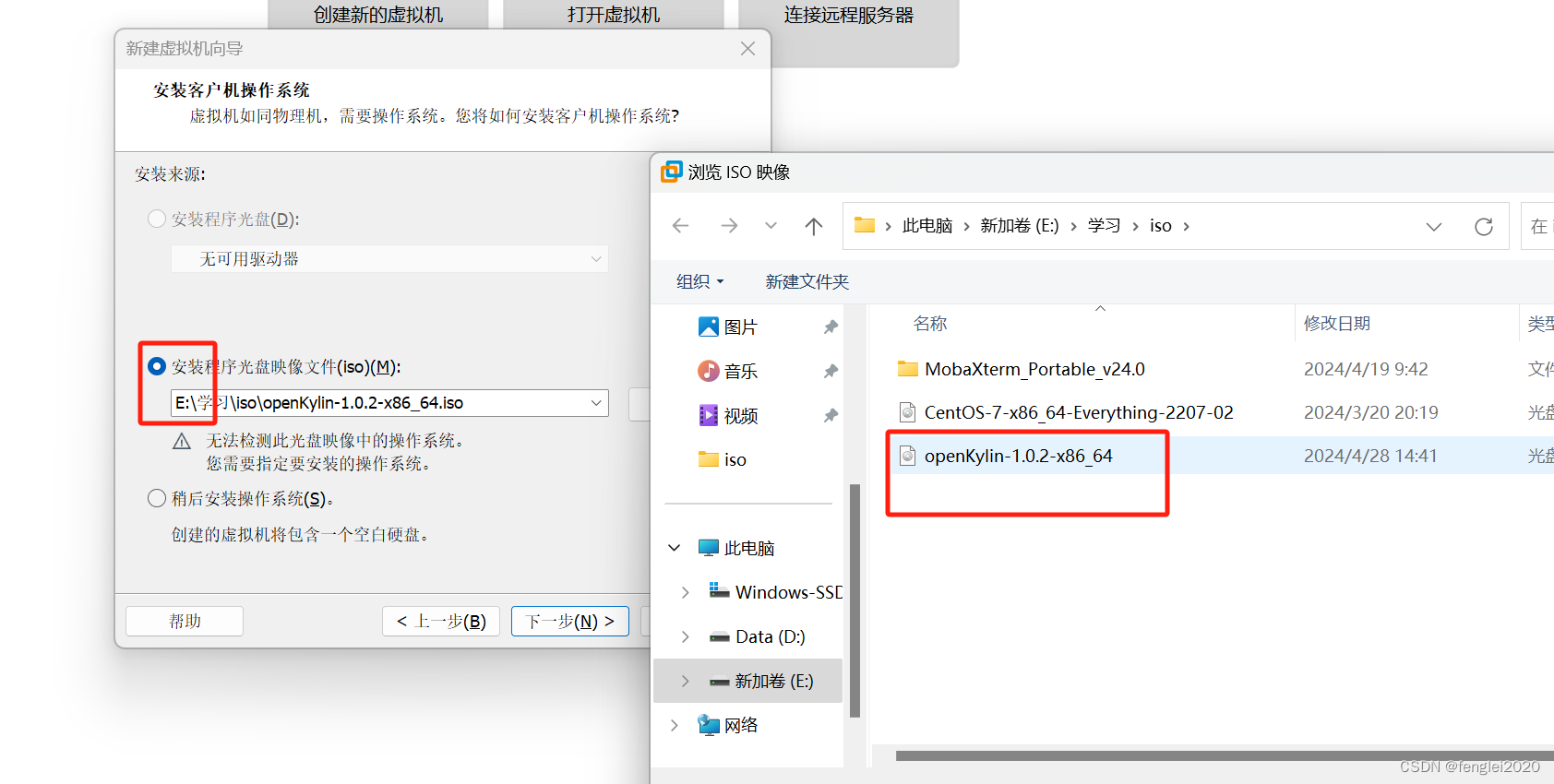
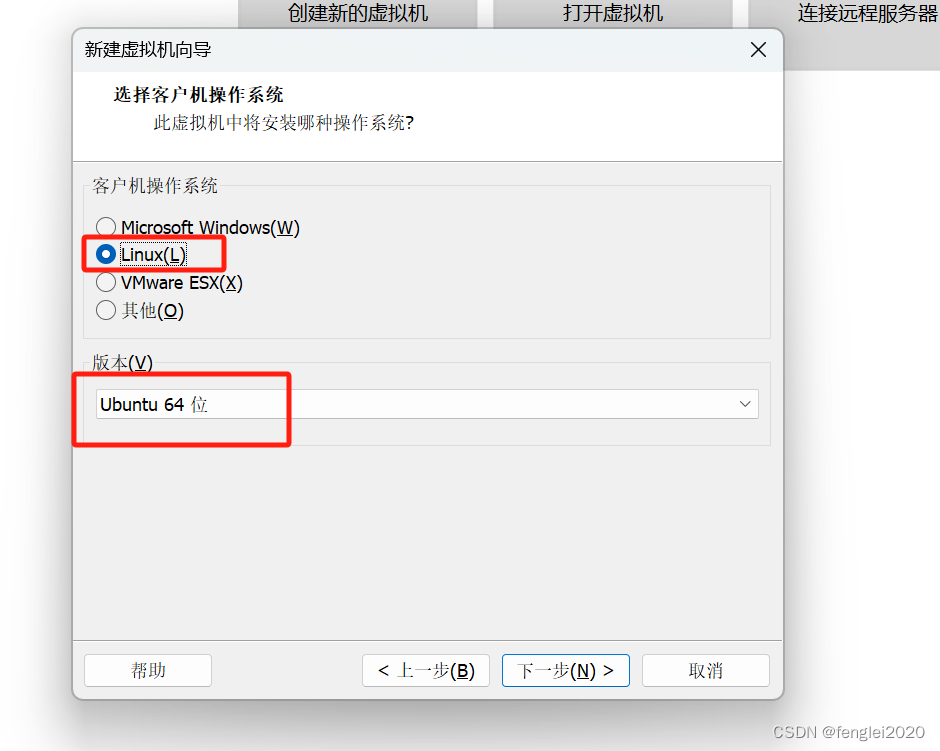

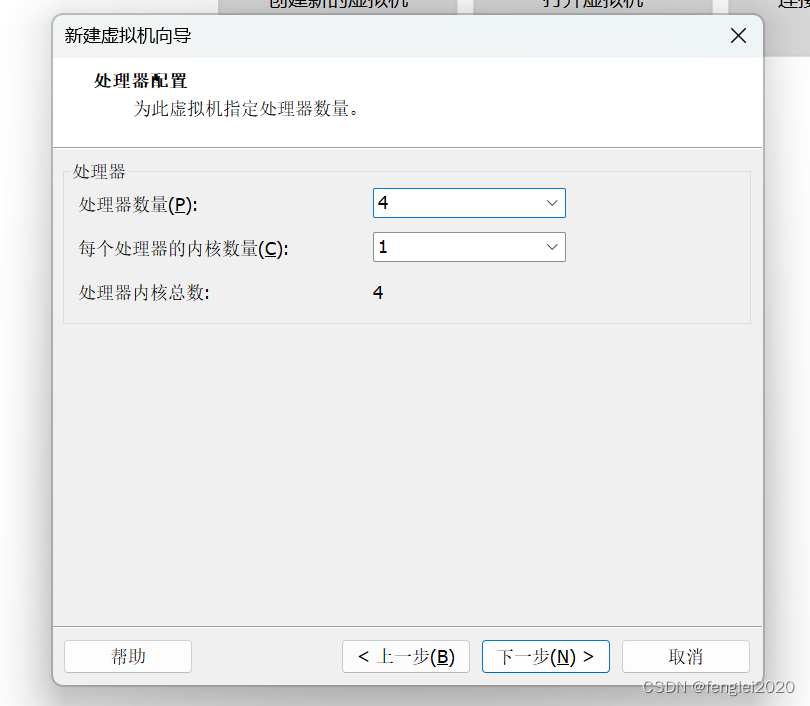
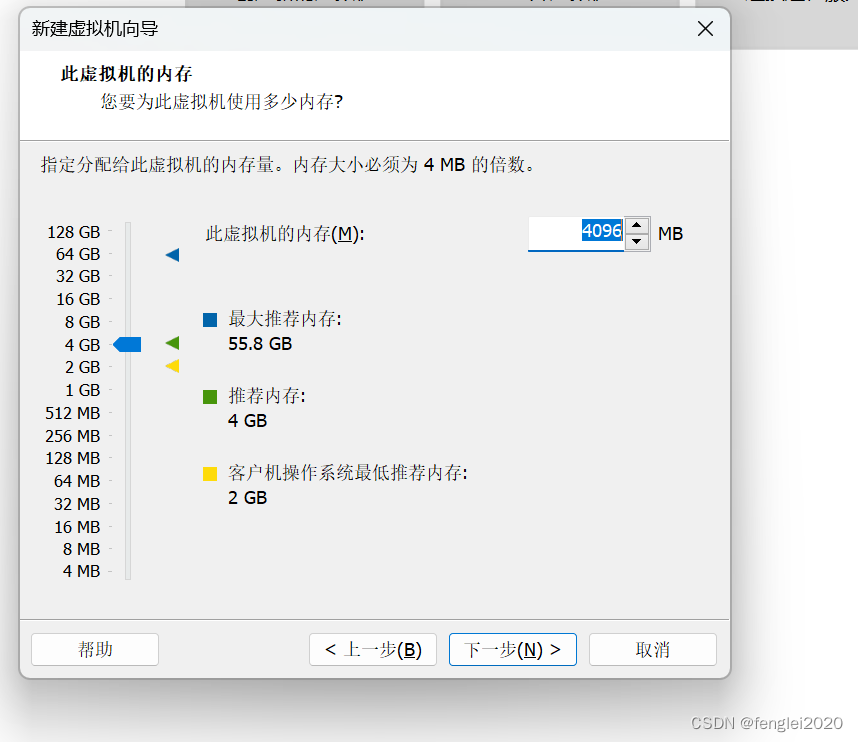
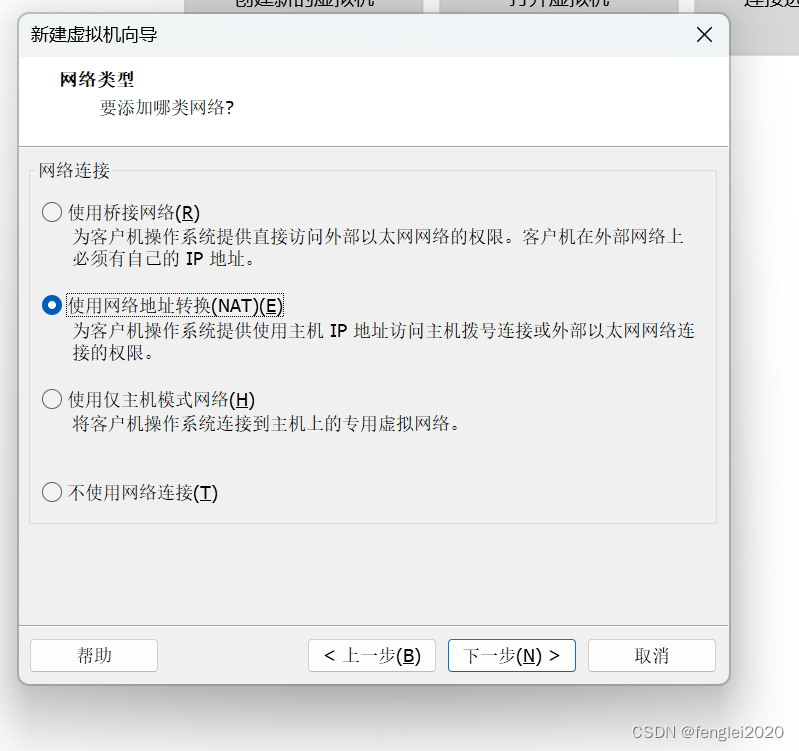
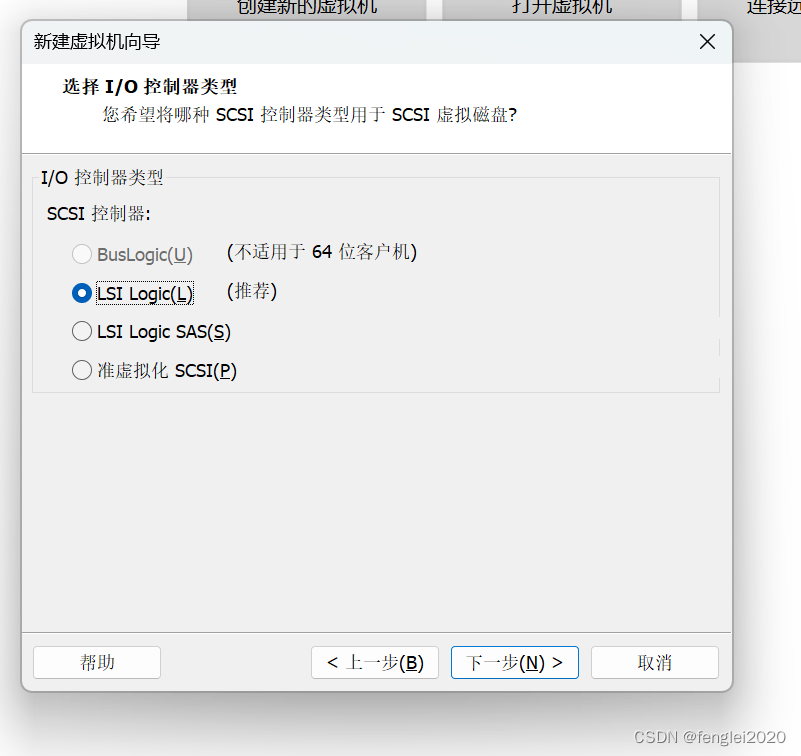

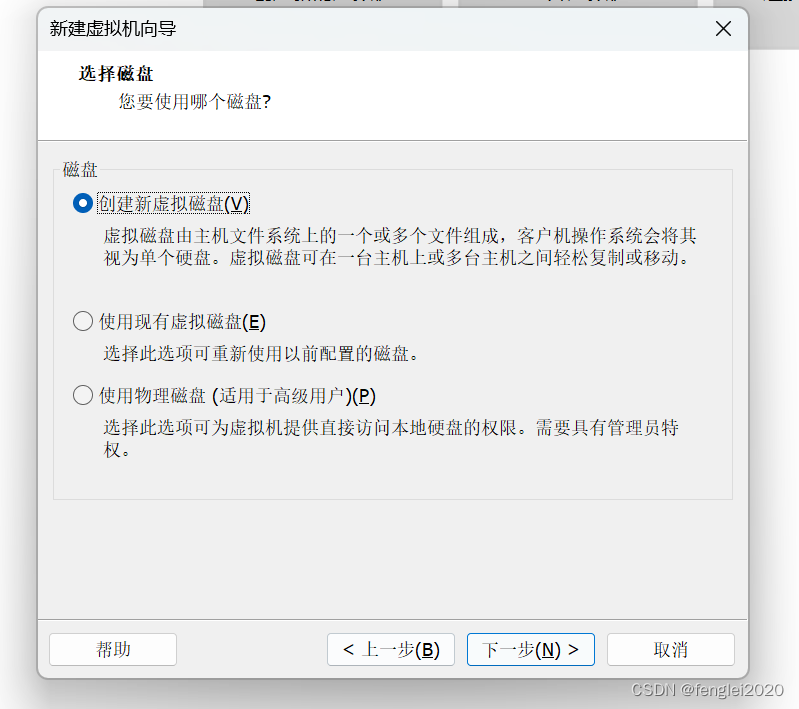

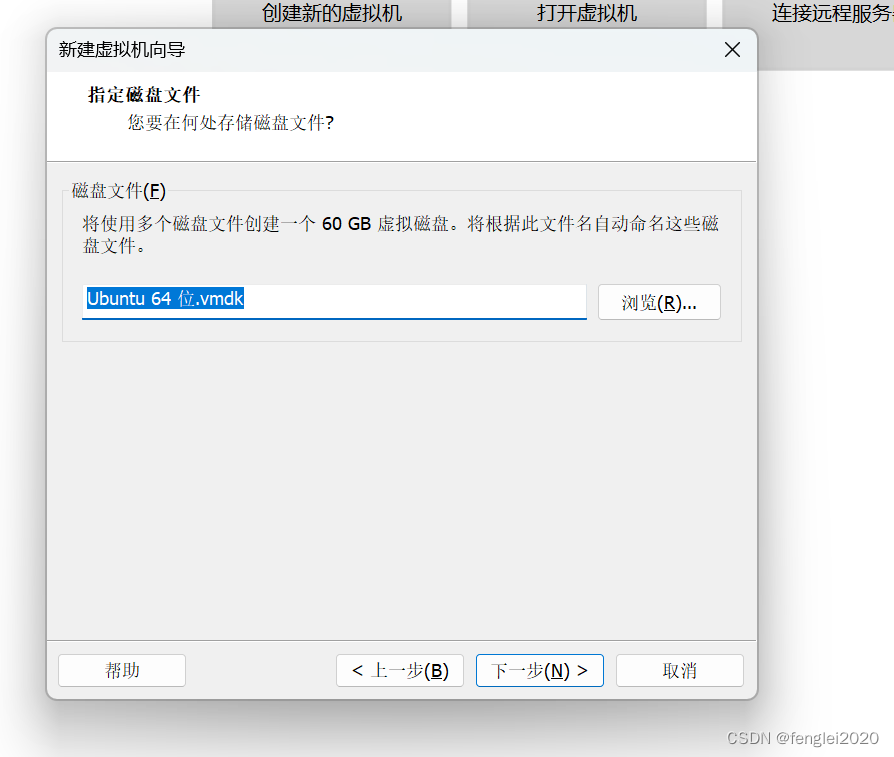
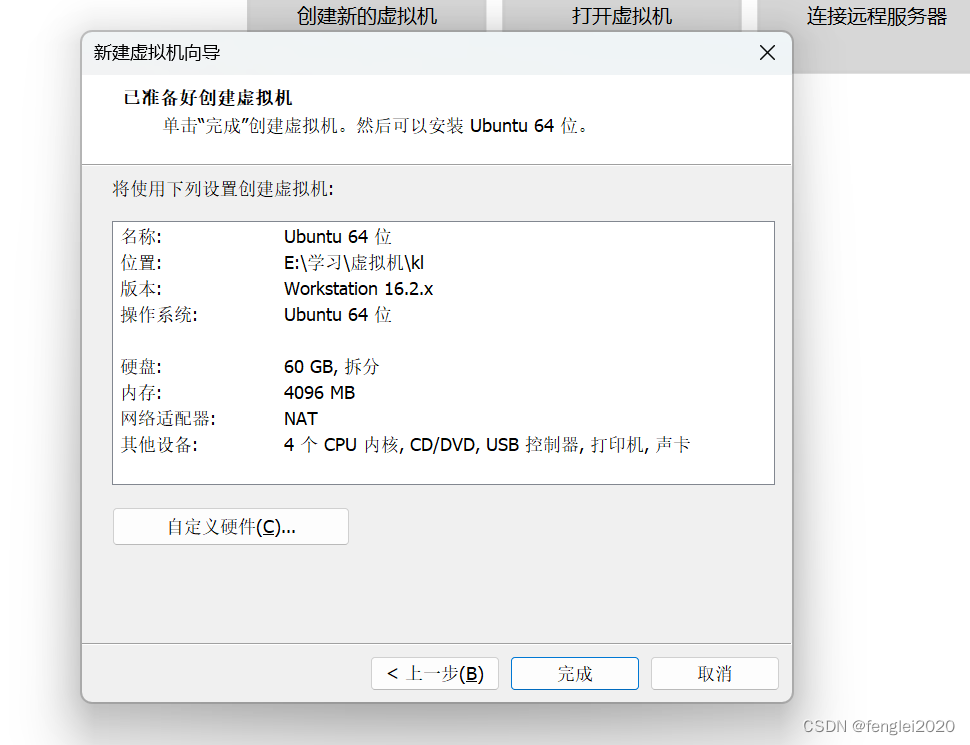
完成虚拟机创建。点击:“开启此虚拟机”
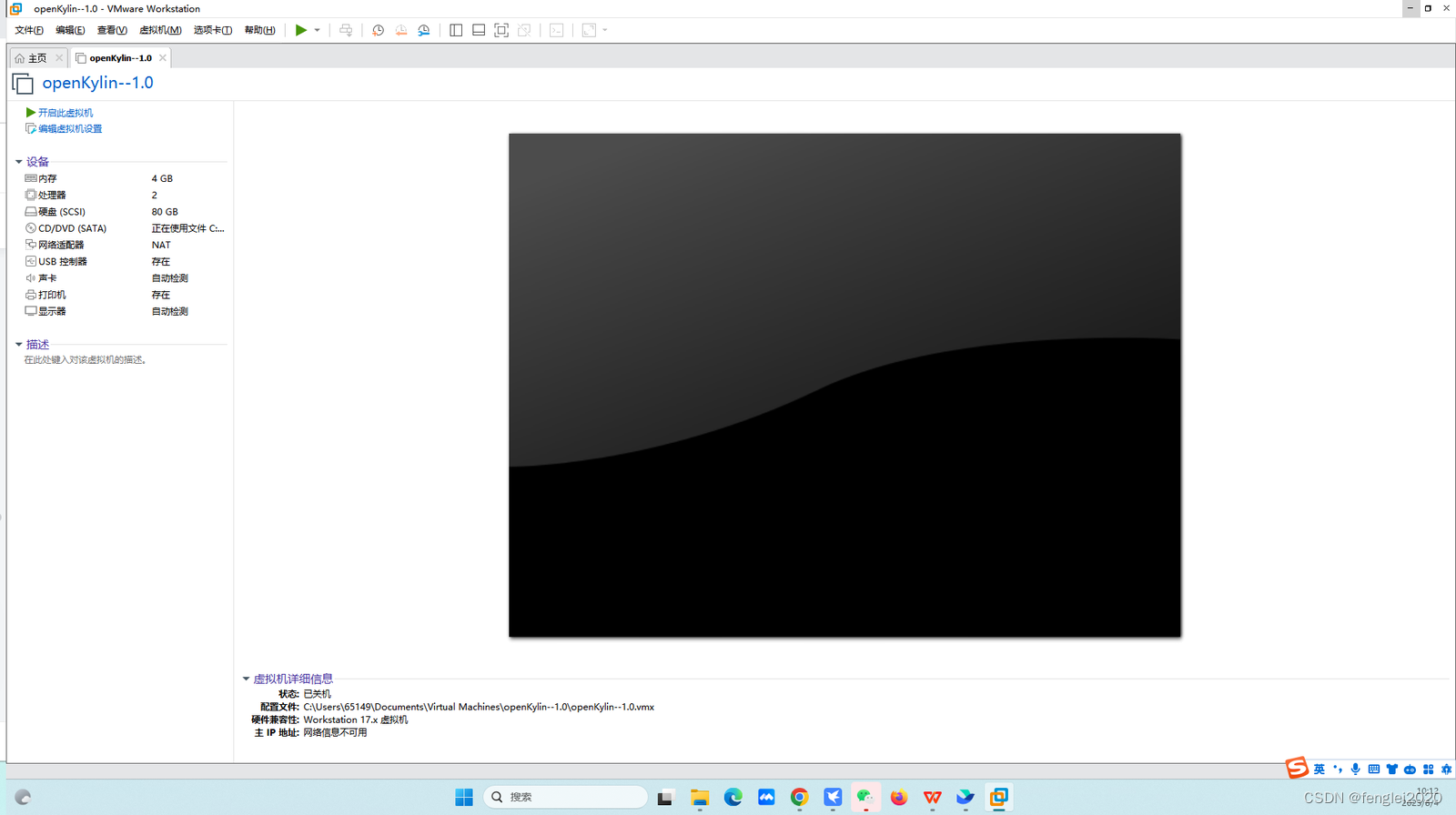
选择“试用试用开放麒麟而不安装(T)”,进入openKylin试用桌面
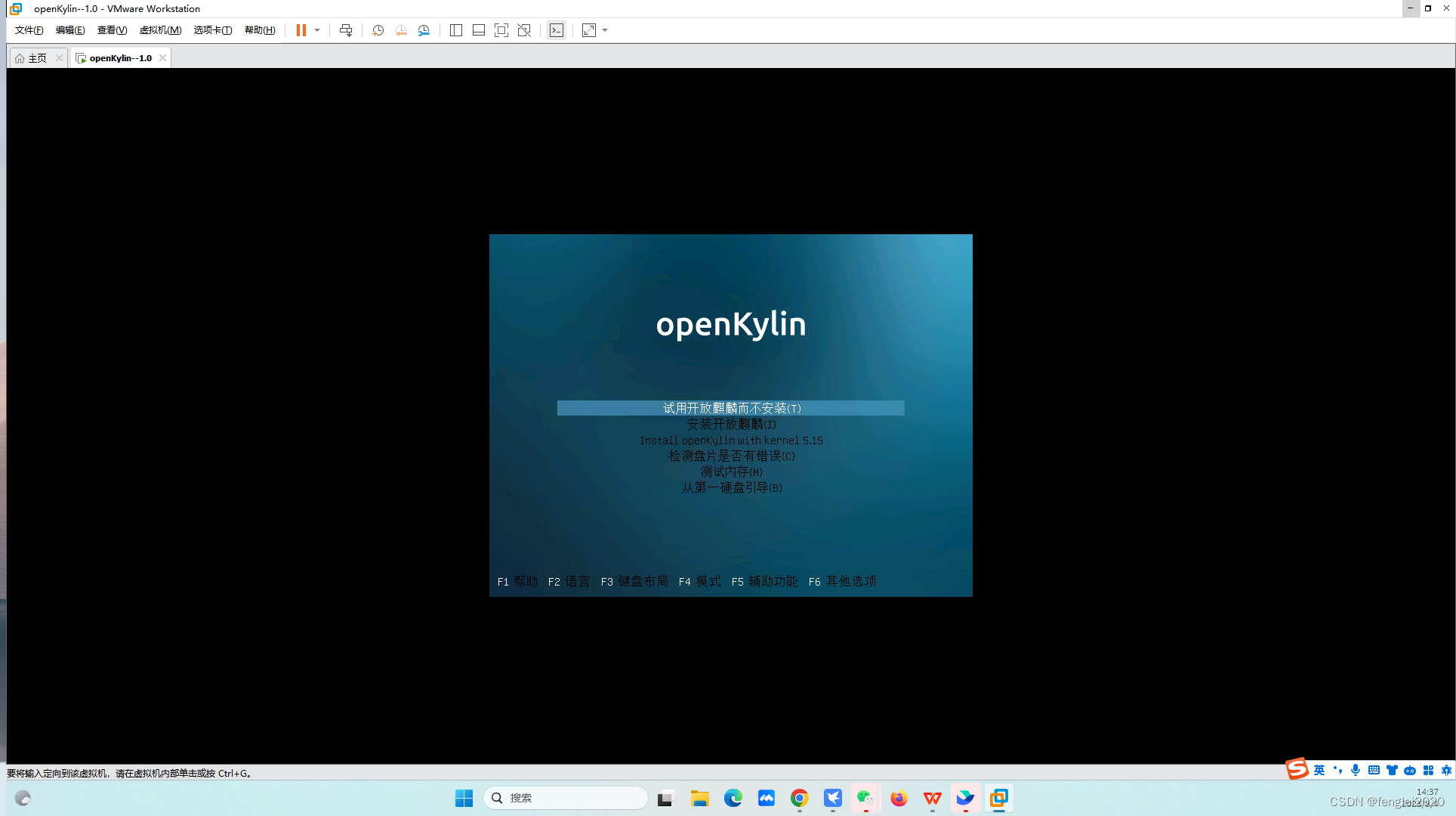
在openKylin试用桌面,点击桌面上的“安装openKylin”图标,开始进行安装前配置
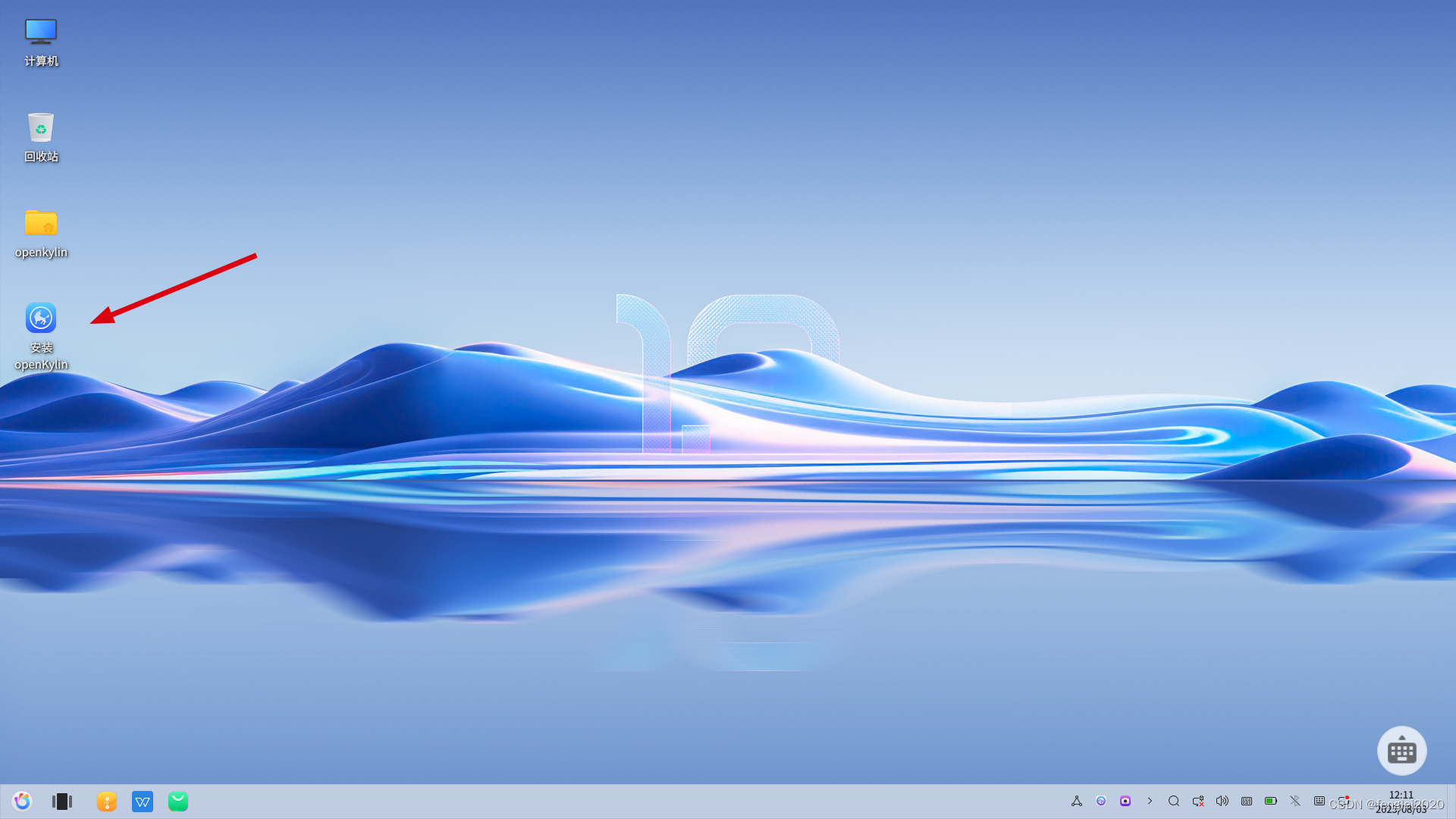
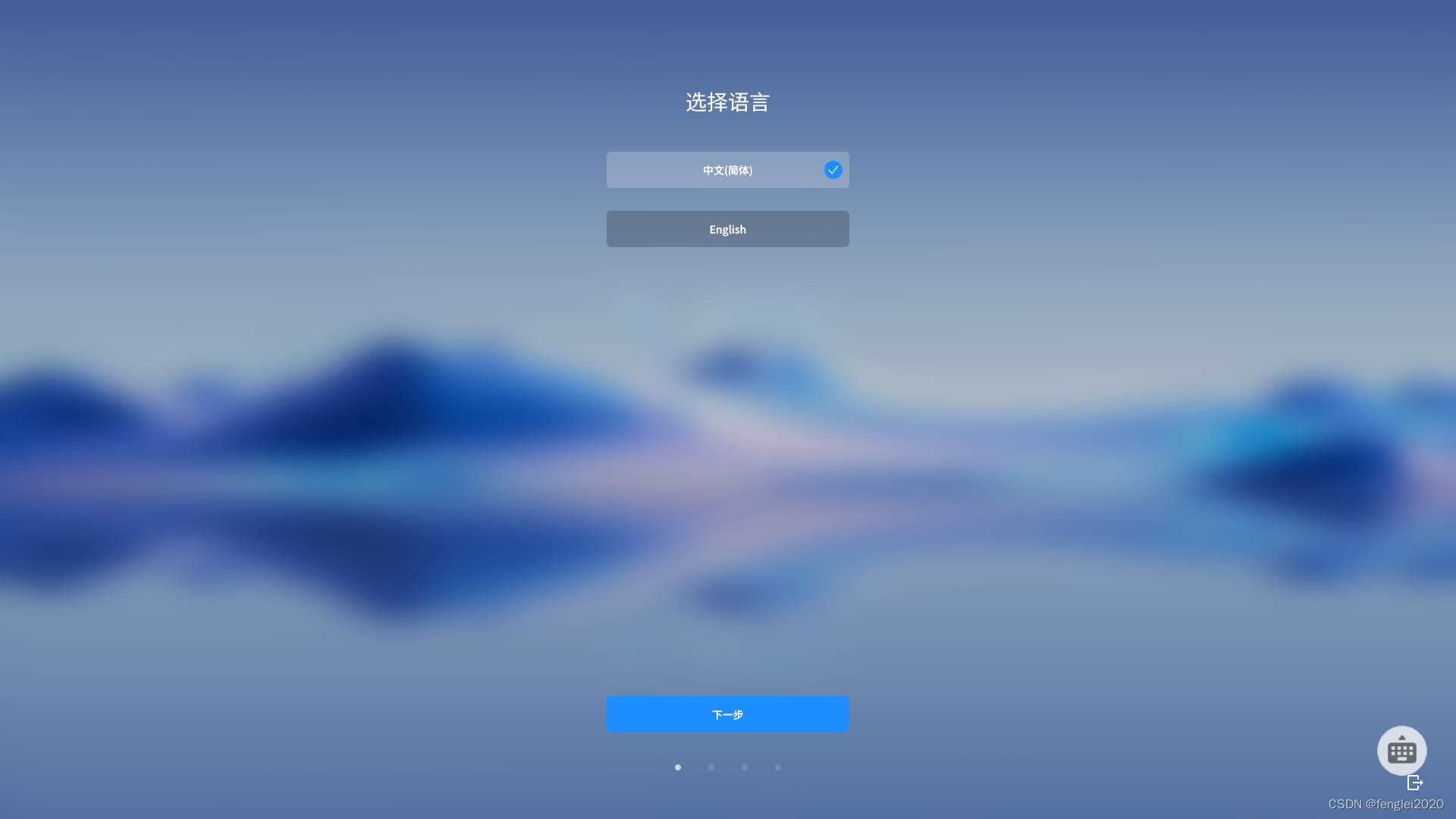
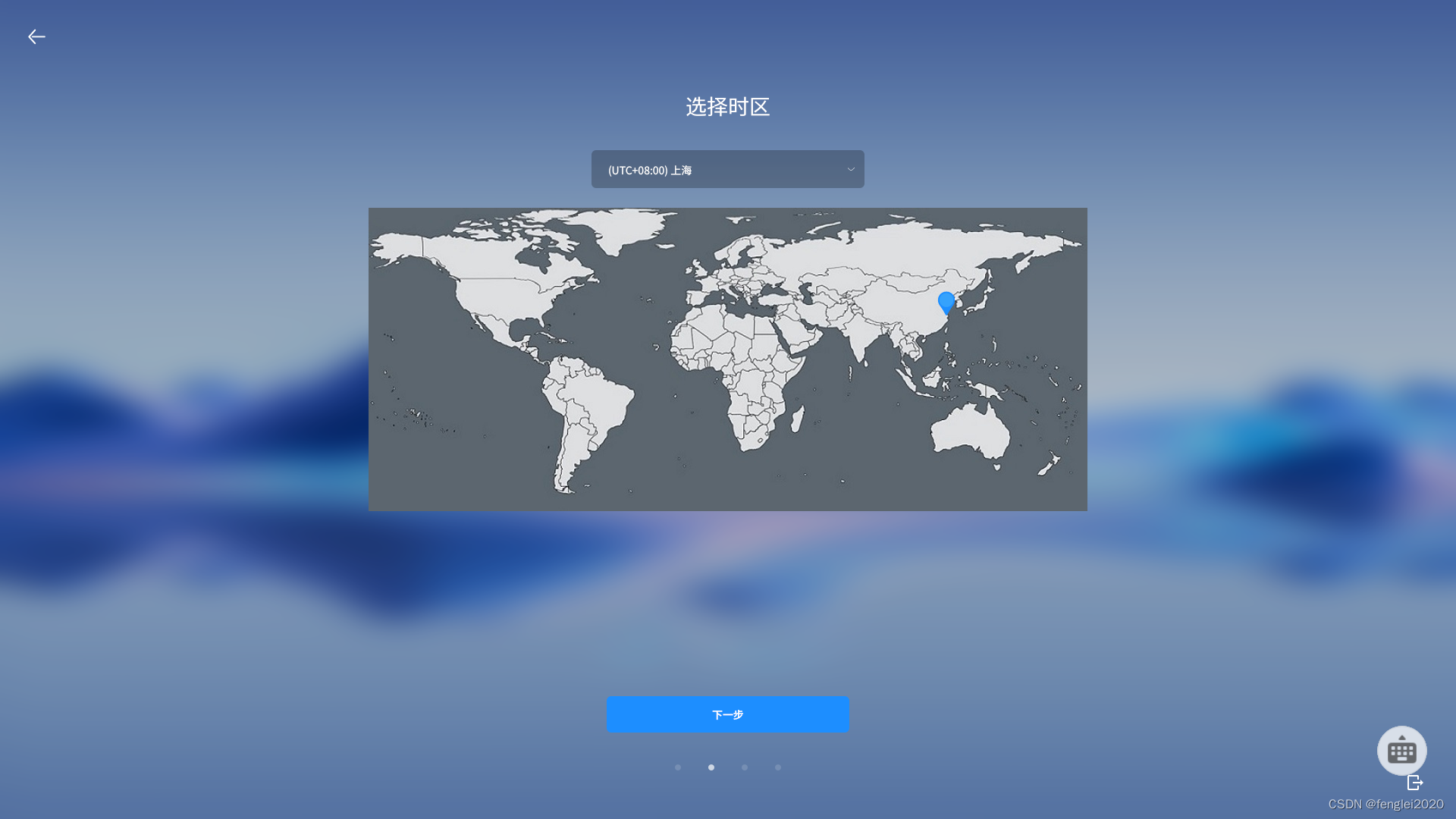
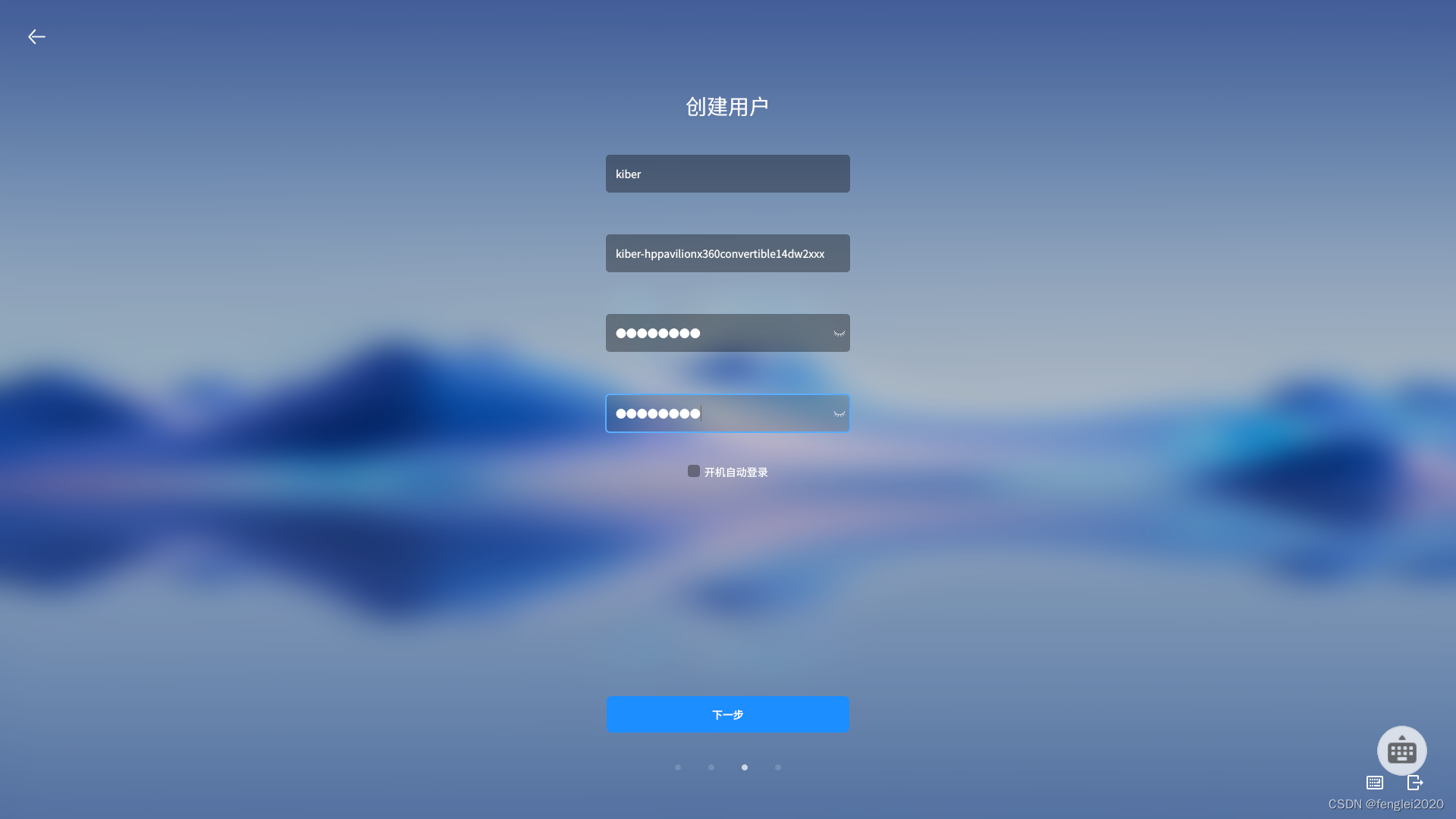
选择安装方式(分区)
1、全盘安装(适合新手小白)
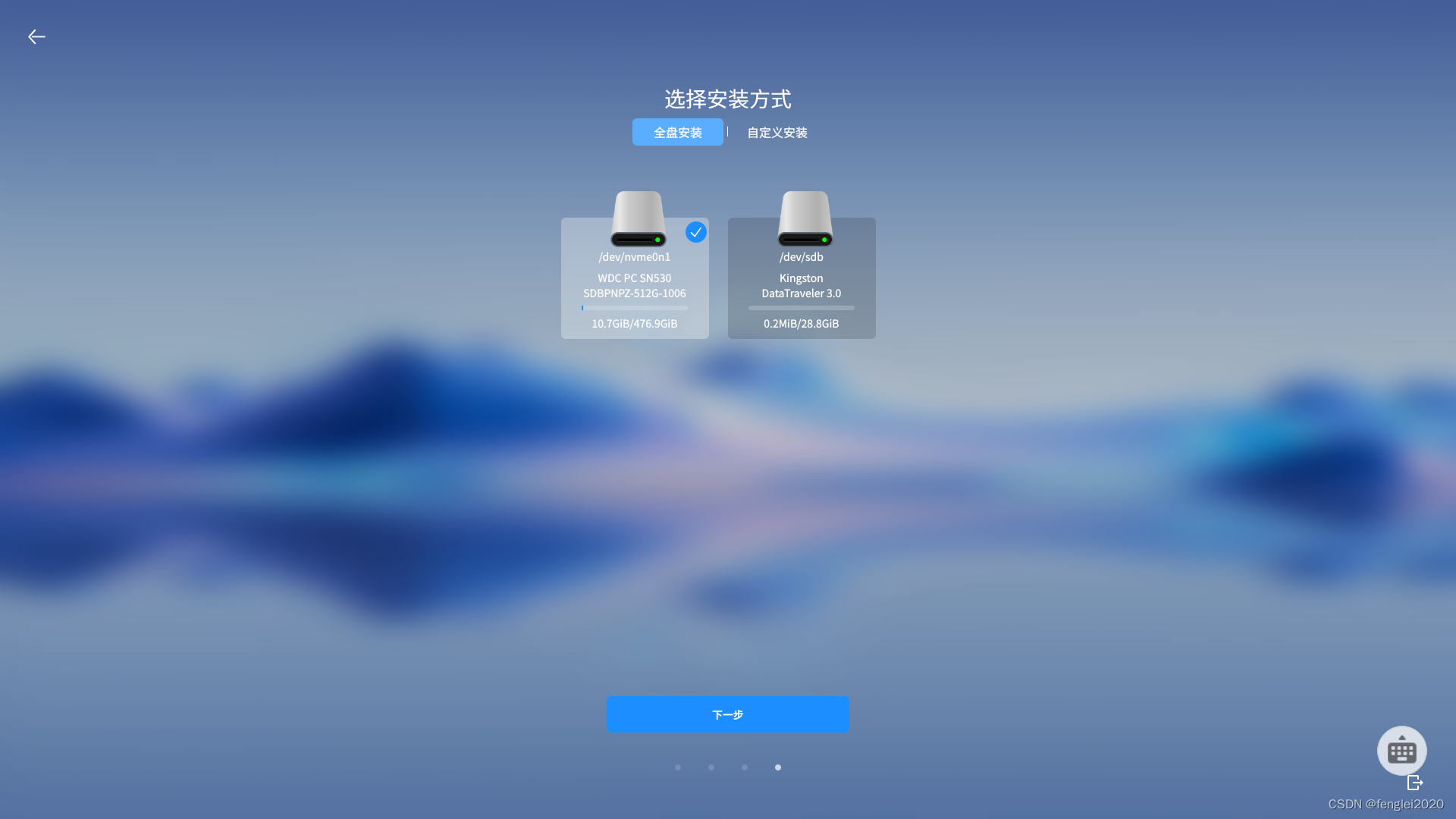
2、自定义安装(适合高阶玩家)
点击“创建分区表”,清空当前分区(tips:此时不会真的进行擦除)
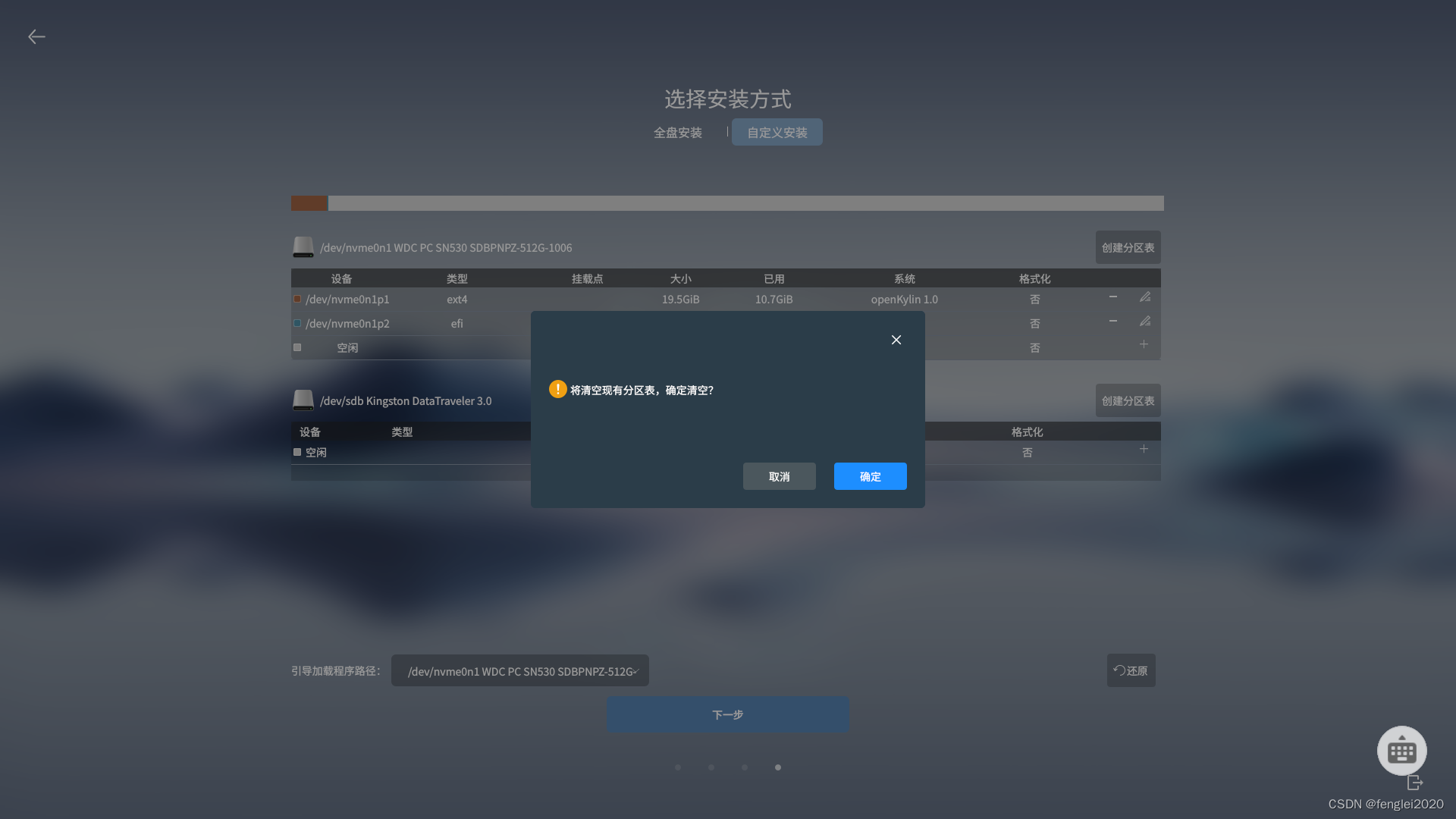
然后按照您的需求创建分区。一般至少需要创建:根分区(用于“ext4”,挂载点“/”,空间分配大于15GB):
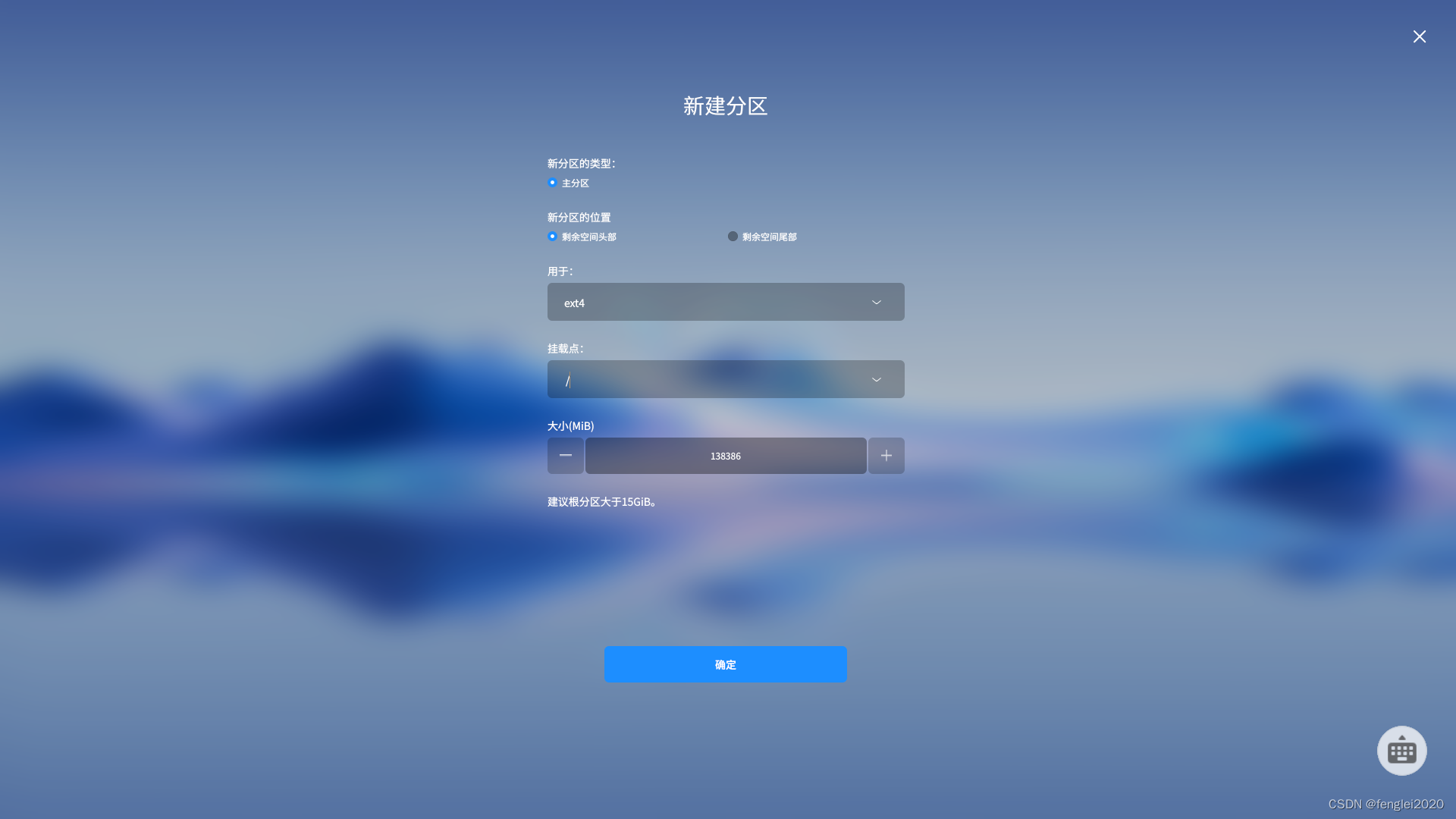
efi分区(用于“efi”、空间分配256MB~2GB)
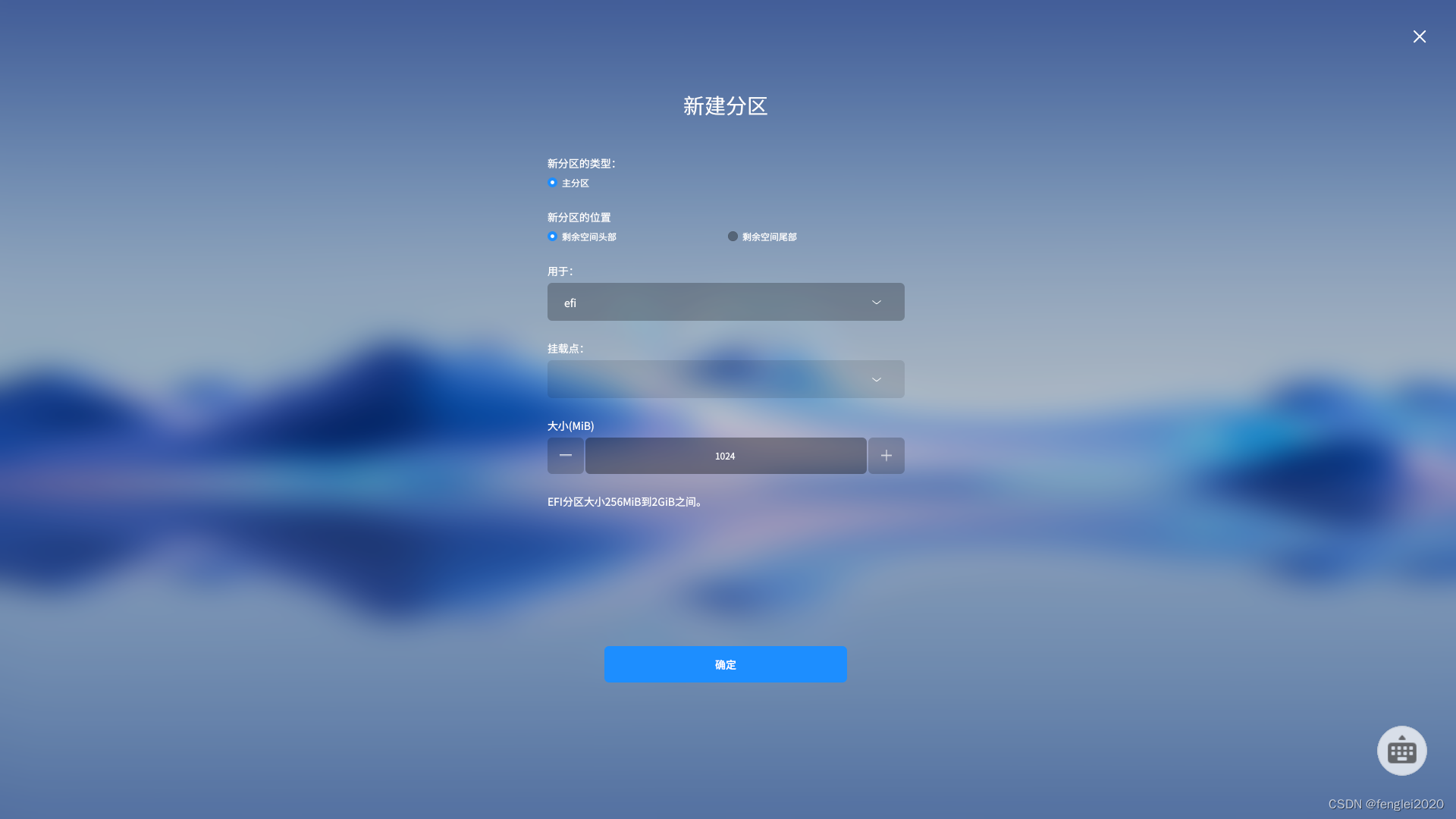
点击确定,并确认您选择的分区策略
tips:此时反悔还来得及哦,点击“开始安装”后将先进行格式化*,您将失去此硬盘上原有的内容*
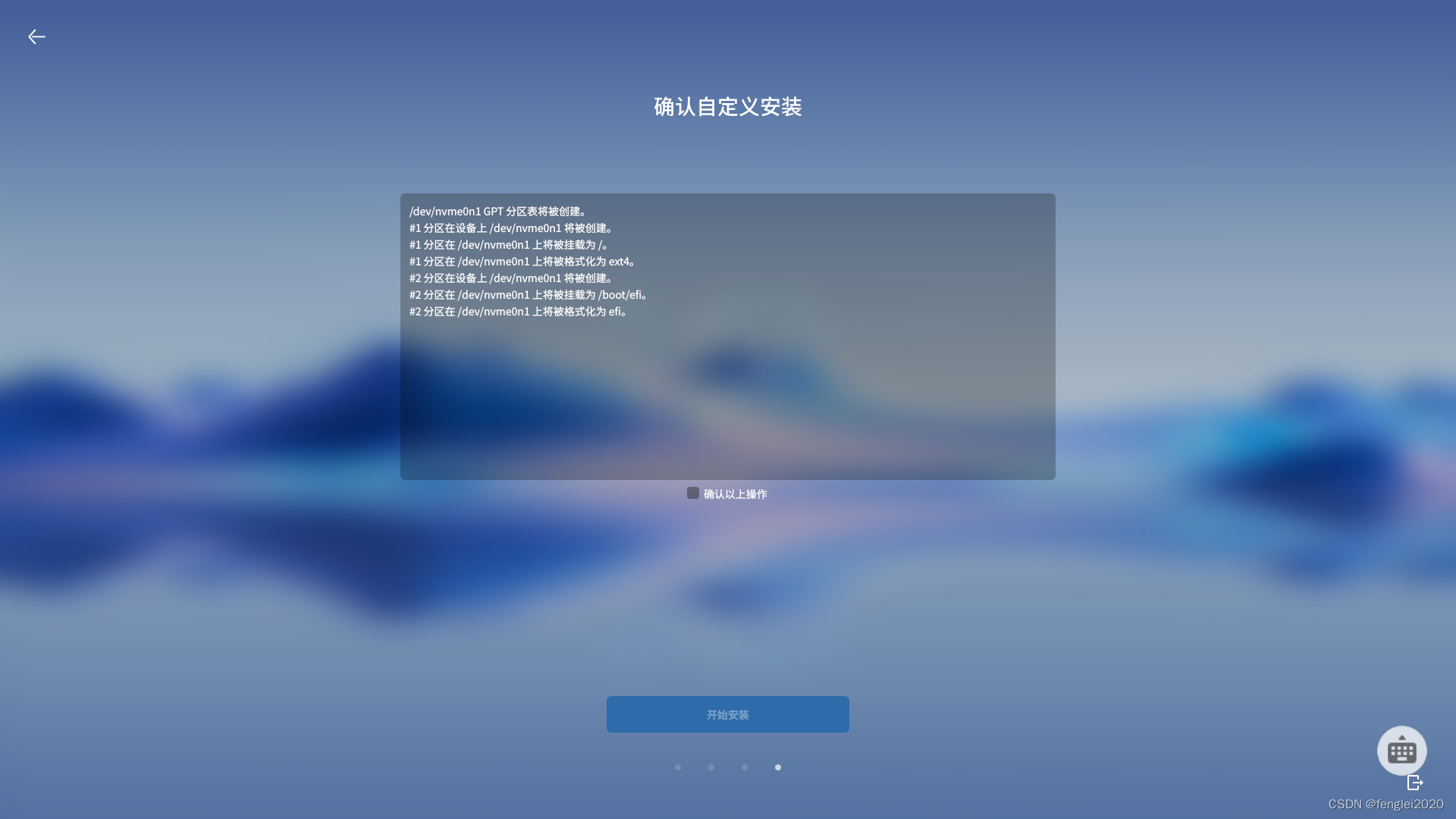


点击“现在重启”,然后按照提示拔出U盘并按“enter”键,系统将自动重启进入系统,此时您的电脑就成功安装openKylin系统啦!!
安装完成之后,查看IP地址
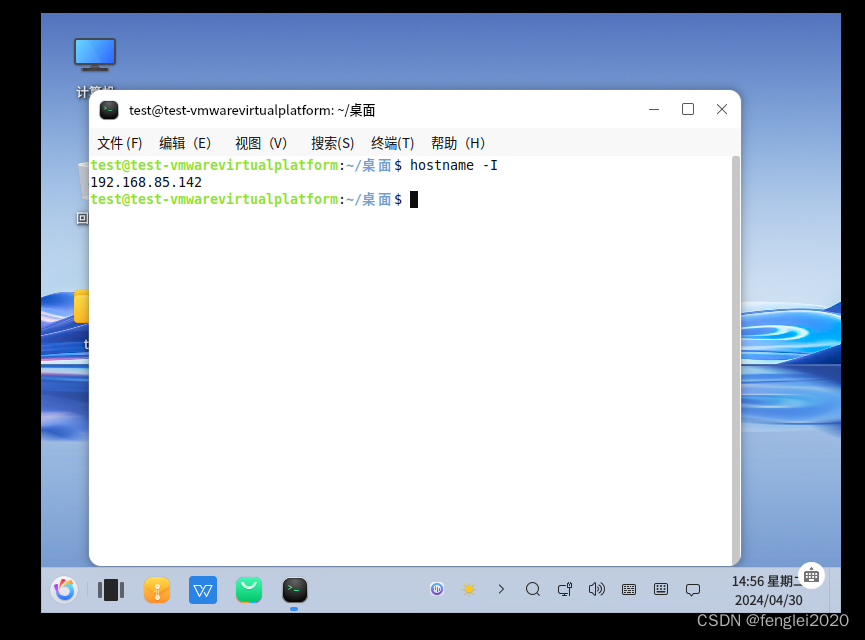
此时使用xshell等工具远程连接,会报错:

IP可以ping通,但是 telnet 22端口发现不通,解决方法如下:
在服务器内,使用命令:
sudo apt-get install openssh-server
sudo /etc/init.d/ssh start
再次telnet 22端口发现通了,此时可以连接